Xiaomi Mi 11で長い写真をカットする方法_Xiaomi Mi 11で長い写真をカットする方法の紹介
phpエディターのYouziがXiaomi Mi 11で長い写真をカットする方法を紹介します。 Xiaomi Mi 11はMIUIシステムを搭載しており、長時間の写真を撮影する機能は非常に便利です。ユーザーは画面上の必要なコンテンツをキャプチャするだけでよく、システムは自動的にコンテンツを長い画像につなぎ合わせます。 Web閲覧やチャット、長い記事を読んでいるとき、スクリーンショット機能を使うと内容全体を簡単に保存できます。次に、この実践的なスキルを簡単にマスターできるように、Xiaomi Mi 11で長い写真を撮る具体的な手順を詳しく紹介します。
1. まず、電話を開いてステータス バーを下にスライドし、ステータス バーで [スクリーンショット] アイコン ボタンを見つけて、スクリーンショットを撮りたいインターフェイスに留まり、ステータスバーのスクリーンショットボタン。
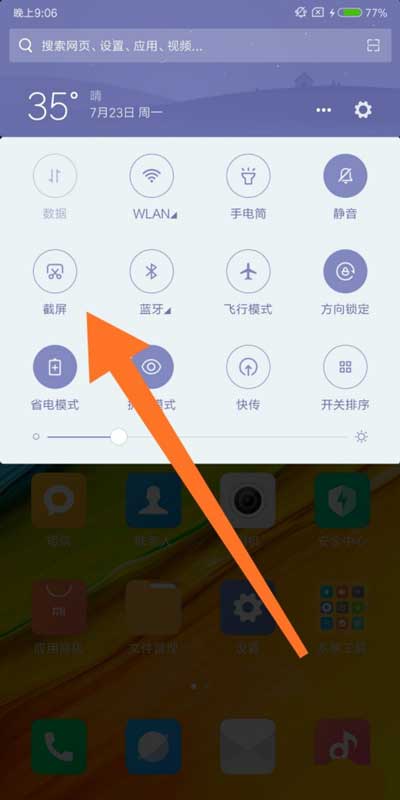
2. スクリーンショットをクリックすると、右上隅にスクリーンショットのサムネイルが表示されます。サムネイル インターフェイスに入るには、サムネイルを再度クリックする必要があります。

3. サムネイル インターフェイスで、左下隅にあるスクリーンショットをクリックする必要があります。クリック後、電話機は残りのインターフェイスでスクリーンショットを自動的に下にスライドさせます。
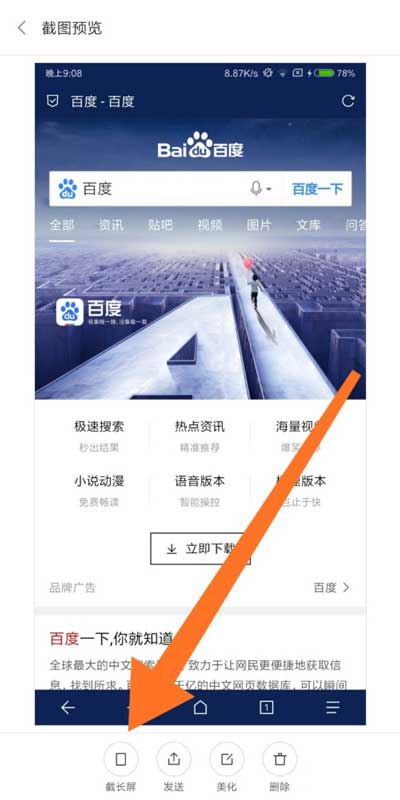
4. スクリーンショットが完了した後、または必要な長いスクリーンショットが完了した後、下の [終了] をクリックして長いスクリーンショット コマンドを終了できます。
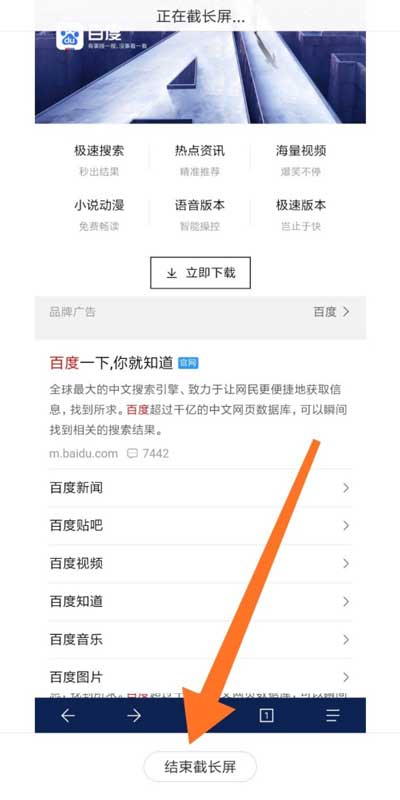
以上がXiaomi Mi 11で長い写真をカットする方法_Xiaomi Mi 11で長い写真をカットする方法の紹介の詳細内容です。詳細については、PHP 中国語 Web サイトの他の関連記事を参照してください。

ホットAIツール

Undresser.AI Undress
リアルなヌード写真を作成する AI 搭載アプリ

AI Clothes Remover
写真から衣服を削除するオンライン AI ツール。

Undress AI Tool
脱衣画像を無料で

Clothoff.io
AI衣類リムーバー

Video Face Swap
完全無料の AI 顔交換ツールを使用して、あらゆるビデオの顔を簡単に交換できます。

人気の記事

ホットツール

メモ帳++7.3.1
使いやすく無料のコードエディター

SublimeText3 中国語版
中国語版、とても使いやすい

ゼンドスタジオ 13.0.1
強力な PHP 統合開発環境

ドリームウィーバー CS6
ビジュアル Web 開発ツール

SublimeText3 Mac版
神レベルのコード編集ソフト(SublimeText3)

ホットトピック
 7675
7675
 15
15
 1393
1393
 52
52
 1207
1207
 24
24
 91
91
 11
11
 Redmi 13cで長いスクリーンショットを撮るにはどうすればよいですか?
Mar 06, 2024 pm 12:37 PM
Redmi 13cで長いスクリーンショットを撮るにはどうすればよいですか?
Mar 06, 2024 pm 12:37 PM
Redmi13Cは非常に優れた構成の携帯電話です。Redmiは近年多くの新モデルをリリースしています。この携帯電話は非常に代表的です。多くのユーザーによって使用されているはずです。携帯電話を使用するプロセスです。 Redmi 13cで長い画面の写真をキャプチャする方法など、さまざまな問題が発生することは避けられません。この問題は大きな問題ではありませんが、理解していないと関連する機能が使用できなくなります。次のチュートリアルを見てください。 Redmi 13cで長い画面の写真をキャプチャするにはどうすればよいですか? 1. 通知バーをプルダウンし、スクリーンショット ボタンをクリックします。携帯電話の上部にある通知バーでスクリーンショット ボタンを見つけてタップします。 2. 画像ボタンをクリックします。現在のページのスクリーンショットを撮った後、右上隅にある写真ボタンをクリックします。 3. 「長いスクリーンショット」オプションを選択します。編集インターフェースで下の「長いスクリーンショット」を選択します
 Xiaomi Do Not Disturb モードと Xiaomi Mi 11 での設定方法について学びます。
Jan 03, 2024 pm 05:48 PM
Xiaomi Do Not Disturb モードと Xiaomi Mi 11 での設定方法について学びます。
Jan 03, 2024 pm 05:48 PM
Xiaomi の携帯電話には「おやすみモード」という機能があり、多くの友人がこの機能を発見しましたが、それが何を意味するのかは知りません。今日は、おやすみモードとは何かについての一般的な科学を共有し、Xiaomi Mi 11でおやすみモードを設定する方法に関する具体的な方法も共有します。おやすみモードは、特定の時間の間、携帯電話を邪魔されないようにする機能です。おやすみモードがオンになると、ユーザーの通常の生活や仕事の妨げにならないように、電話機は着信やテキスト メッセージなどの通知を自動的にブロックします。これは、睡眠中、会議中、または仕事に集中しているときに邪魔されないようにしたい人に最適です。 Xiaomi Mi 11 で「おやすみモード」を設定するには、次の手順に従います。 1. 携帯電話の設定メニューを開きます。 2. 設定メニューで「サウンドとバイブレーション」オプションを見つけ、クリックします。
 Xiaomi 11 でアクセス カードをコピーする方法_Xiaomi 11 でアクセス カードをコピーするチュートリアル
Mar 25, 2024 pm 01:00 PM
Xiaomi 11 でアクセス カードをコピーする方法_Xiaomi 11 でアクセス カードをコピーするチュートリアル
Mar 25, 2024 pm 01:00 PM
1.まず、携帯電話を開き、デスクトップをクリックしてXiaomi携帯電話の[Xiaomi Wallet]ソフトウェアを開きます。ソフトウェア内で、ユーザーはシミュレートおよび追加できるカードを確認できます。シミュレートするアクセス カード オプションを選択し、クリックして入力します。 2. アクセス カードを追加するインターフェイスで、右下隅にある黄色のプラス記号の追加ボタンをクリックし、[追加] をクリックして、電話機の操作プロンプトに従ってアクセス カードをコピーして電話機の背面に追加し、正常にシミュレートします。 3. 物理アクセス カード シミュレーションを選択し、[検出開始] をクリックして、アクセス カードを電話機背面の NFC 機能領域の近くに置きます。取り外さないでください。電話機はアクセス カード内の情報を検出してコピーします。電話。 5. 完了後は、毎回携帯電話のカード スワイプ インターフェイスを呼び出し、携帯電話の後頭部をカード スワイプの感知領域に近づけるだけで、感知操作が完了します。
 Redmi K40 Proの画面の写真を撮る方法は何ですか? Redmiフォンで長いスクリーンショットを撮るにはどうすればよいですか?
Jan 06, 2024 pm 06:45 PM
Redmi K40 Proの画面の写真を撮る方法は何ですか? Redmiフォンで長いスクリーンショットを撮るにはどうすればよいですか?
Jan 06, 2024 pm 06:45 PM
RedmiフォンのKシリーズは非常に手頃な価格のスマートフォンであるため、多くのユーザーがいます。スクリーンショット機能はご飯ファンがよく使う実用的な機能の一つですが、Redmi K40 Proでスクリーンショットを撮る方法をご存知ですか?次に、Redmiフォンでスクリーンショットを撮る方法を紹介します。 Redmi Redmi K40 Pro スクリーンショット チュートリアル Redmi 携帯電話でスクリーンショットを撮る方法は、他の Android 携帯電話の方法と似ています。たとえば、Redmi K40 Pro は、キー スクリーンショットとショートカット キーのスクリーンショットもサポートしています。 1. ボタンのスクリーンショット: スクリーンショットを撮りたいインターフェースの音量ボタンと電源ボタン (またはホームボタン) を押したまま、同時に押します。をクリックしてスクリーンショットを完成させます。スクリーンショットが完了すると、プロンプト音が鳴り、成功したスクリーンショットのプレビューが表示されます。
 Xiaomi Mi 11で画面ロック後のデータ切断機能を無効にする方法_Xiaomi Mi 11で休止状態とインターネットからの切断をオフにする方法
Mar 25, 2024 pm 04:40 PM
Xiaomi Mi 11で画面ロック後のデータ切断機能を無効にする方法_Xiaomi Mi 11で休止状態とインターネットからの切断をオフにする方法
Mar 25, 2024 pm 04:40 PM
1. 電話機の設定メニューで [バッテリーとパフォーマンス] をクリックします。 2. 右上隅にある設定アイコンをクリックします。 3. [画面ロック後にデータを切断する]をクリックします。 4. [しない]にチェックを入れます。
 Xiaomi 11のフォントを変更する方法_Xiaomi 11のフォントを変更する方法
Mar 25, 2024 pm 07:26 PM
Xiaomi 11のフォントを変更する方法_Xiaomi 11のフォントを変更する方法
Mar 25, 2024 pm 07:26 PM
1. 電話機の設定を開き、[表示]をクリックします。 2. [フォント]をクリックします。 3. 好みのフォントを選択するか、[その他のフォント] をクリックしてアプリケーションをダウンロードします。
 Xiaomi Mi 11 でデスクトップ ページの順序を編集する方法_Xiaomi Mi 11 でページの順序を調整する方法
Mar 25, 2024 pm 06:16 PM
Xiaomi Mi 11 でデスクトップ ページの順序を編集する方法_Xiaomi Mi 11 でページの順序を調整する方法
Mar 25, 2024 pm 06:16 PM
1. 電話画面を 2 本の指でピンチして、編集ページに入ります。 2. アイコンをチェックすると、すべてのページのサムネイルが画面の下部に表示されます。 3. 調整する必要があるサムネイルを押したまま、左右に移動してページ順序を調整します。 4. 調整が完了したら、右上隅の「完了」をクリックします。
 Xiaomi Mi 11 で広角モードを有効にする方法_Xiaomi Mi 11 で広角モードを有効にする方法
Mar 25, 2024 pm 01:16 PM
Xiaomi Mi 11 で広角モードを有効にする方法_Xiaomi Mi 11 で広角モードを有効にする方法
Mar 25, 2024 pm 01:16 PM
1. 携帯電話のカメラを開き、撮影インターフェイスの中央下にある [1X] を長押しします。 2. 速度を左に [0.6X] にスライドして、広角モードに入ります。 3. [0.6X] ~ [1X] の間でスライドさせて広角範囲を制御することもできます。




